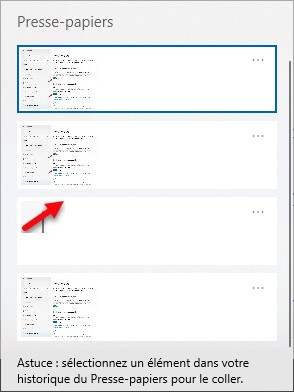Je suis sûr que vous utilisez le presse-papiers de Windows dans vos applications. Et en particulier les raccourcis clavier Contrôle + X (couper), Contrôle + C (copier) et Contrôle + V (coller) pour faciliter l’accès au presse-papiers.
Si vous possédez plusieurs ordinateurs qui se partagent le même compte Microsoft, savez-vous que vous pouvez couper/copier/coller des éléments quelconques (images, textes, vidéos, etc.) d’un ordinateur à l’autre en utilisant OneDrive, le cloud de Microsoft ?
Cliquez sur Démarrer puis sur Paramètres. La fenêtre des paramètres s’affiche. Cliquez sur l’icône Système puis basculez sur l’onglet Presse-papiers. Activez les interrupteurs Historique du presse-papiers et Synchroniser sur les appareils :
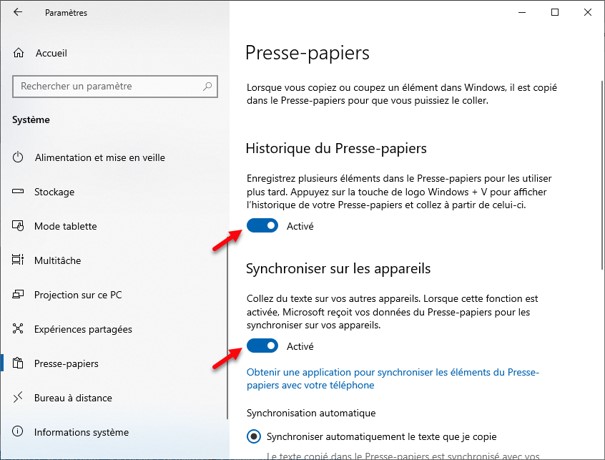
Fermez la fenêtre des paramètres pour mémoriser le nouveau réglage.
Recommencez cette opération sur tous les appareils qui doivent partager le presse-papiers (vous serez peut-être amené à identifier certains de vos appareils via votre messagerie ou votre téléphone).
Pour placer un élément dans l’historique du presse-papiers, sélectionnez-le et appuyez sur Windows + C.
Pour accéder au contenu du presse-papiers sur tous les ordinateurs sur lesquels l’historique du presse-papiers et la synchronisation entre les appareils ont été activés, utilisez le raccourci clavier Windows + V et faites votre choix dans les éléments mémorisés :